
ここ最近、Macbook Proを使用中に聞こえるファンの音がうるさくて気になっていました。
周りが静かだと結構耳障りな音量になってきて何とかならないか、いろいろ試してみて改善したので備忘録として残しておこうと思います。
使用中のMacについて
今回ファンの異音が発生したのは、MacBook Pro Retina 13インチ Early 2015です。結構キレイに使っているつもりですが、キーボードの隙間からホコリなども結構入っているんだろうなと思っていました。
SMC (システム管理コントローラ)リセット
まず最初に行ったのがSMCリセット。
SMCリセットは標準的なトラブルシューティングを行っても以下の症状が改善しない場合に行うリセットで、ローレベルの機能(電源を押した時の反応、ディスプレイ開閉時の反応、バッテリー管理、熱管理など)を制御するもの。
SMCリセットではNVRAM (不揮発性ランダムアクセスメモリ)などはリセットされません。
- コンピュータへの負荷が高くなく、正しく通気されているにもかかわらず、コンピュータのファンが高速で回転する。
- キーボードのバックライトが正しく機能しない。
- ステータスランプ (SIL) が正しく機能しない。
- バッテリーランプ (搭載されている場合) が正しく機能しない (バッテリー内蔵の Mac ノートブックの場合)。
- ディスプレイのバックライトが周囲の明るさの変化に正しく反応しない。
- 電源ボタンを押してもコンピュータが反応しない。
- Mac ノートブックコンピュータが蓋を開閉したときに正しく反応しない。
- コンピュータが予期せずスリープ状態になったりシステム終了したりする。
- バッテリーが適切に充電されない。
- MagSafe 電源アダプタの LED が適切な動作状態を示していない。
- 特に負荷がかかっていないにもかかわらずコンピュータの動作が異常に遅い。
- アプリケーションのアイコンが起動時に Dock で通常よりも長くバウンドし続ける。
- アプリケーションが正常に機能しない、または起動後に応答しなくなる。
- ターゲットディスプレイモード対応のコンピュータで、思うようにターゲットディスプレイモードにしたり、ターゲットディスプレイモードを解除したりできない。または、予期せずターゲットディスプレイモードになったり、ターゲットディスプレイモードが解除されたりする。
- Mac Pro (Late 2013) の入出力ポート付近のイルミネーションが、コンピュータを動かすと動作しない。
引用:Mac の SMC (システム管理コントローラ) をリセットする方法 - Apple サポート
最近ではファンの異音以外、起動後にレインボーカーソル(虹色でカーソルがくるくる回る)からなかなか復帰しないなど調子が悪いことが多かったので、リセットは丁度良いタイミングだったかも。
SMCリセット方法はバッテリーが取り外せる機種か取り外せない機種かどうかで手順が異なります。わたしのMacBook Proは取り外せないタイプでしたので取り外せないタイプの手順です。
手順は以下の通り
- Mac をシステム終了します。
- MagSafe 電源アダプタまたは USB-C 電源アダプタをコンピュータから外します。
- 内蔵キーボードを使い、左側の「shift + control + option」キーを押しながら、電源ボタンを押します。これらのキーと電源ボタンを 10 秒間押し続けてください。
Touch ID を搭載した 2016 年モデルの MacBook Pro をお使いの場合は、Touch ID ボタンが電源ボタンも兼ねています。 - すべてのキーを放します。
- 電源アダプタを接続し直します。
- 電源ボタンをもう一度押して、Mac の電源を入れます。
リセットをしてしばらくは、静かだったのですが、残念ながらしばらくするとまた異音がなり始めました・・・。
ファンの清掃(準備)
こうなったら、物理的に清掃したほうが良いかなと思い清掃することにしました。
Macは通常のドライバーでは開けない星型のネジが使われています。
iPhoneにも使われているので馴染みの方もいるかもしれませんが、ペンタローブ(星型)という形のドライバーを用意します。

わたしはMac用品を多く扱っているお店で直接購入しましたが、星型ドライバーの1.2mmというので裏ブタは開きます。(※なお裏ブタ以外はさらに違うネジを使うとか・・・)
ファンの清掃(裏ブタの取り外し)
MacBook Proを裏返すと星型のネジが10箇所。すべて取り外します。

ネジを外したらヒンジ側に爪(指)を入れて持ち上げるとカパっと外れました。
中は何もいじるなよと言わんばかりに、閉ざされている感じです・・・。

予想していたよりは綺麗でしたが、多少はチリのようなものが見られました。

ファン周りも薄っすらホコリが見えます。

ホコリはエアダスターで吹き飛ばします。当然ですがゴミが飛び散りますので外や玄関でやりましょう…

キーボード側からも吹き付け、念入りにホコリを飛ばすとかなり綺麗になりました。


あとはもう1度フタを取り付けて、ネジを閉めて終了。
ファンの動作チェック
Macs Fan Controlという無料のアプリでファンの動作を確認してみました。
起動
起動するとファンが1つだけ検出されています。
数値は左から最小回転数/現在の回転数/最大回転数(毎分)。初回起動時はほぼ最小回転数に近いため無音です。
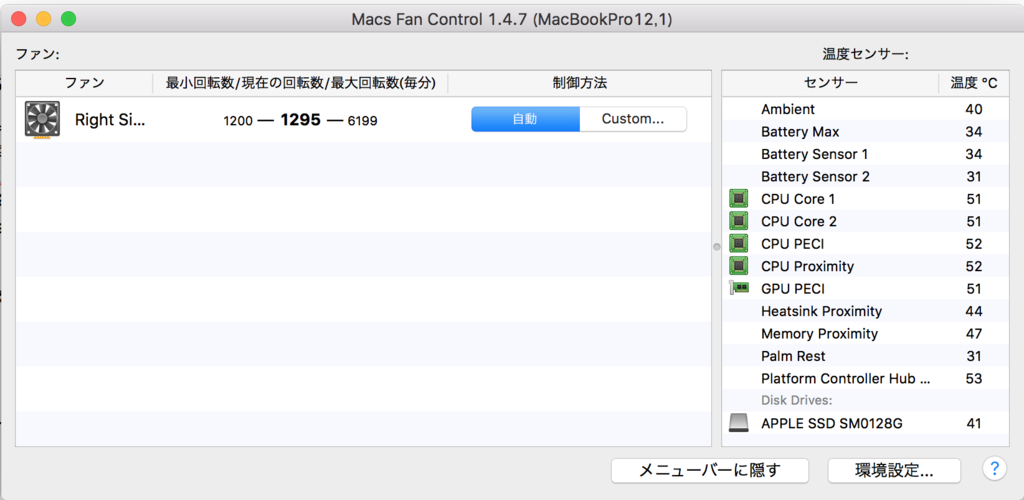
ファンの制御
制御方法の「Custom」を選ぶと回転数を一定値にすることが可能。
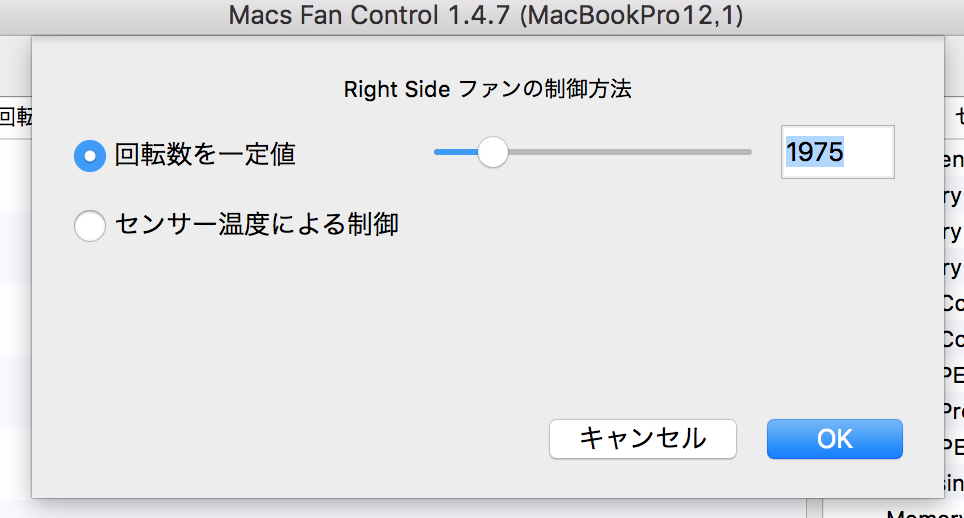
センサー温度による制御では、ファンが動作する温度など設定できます。
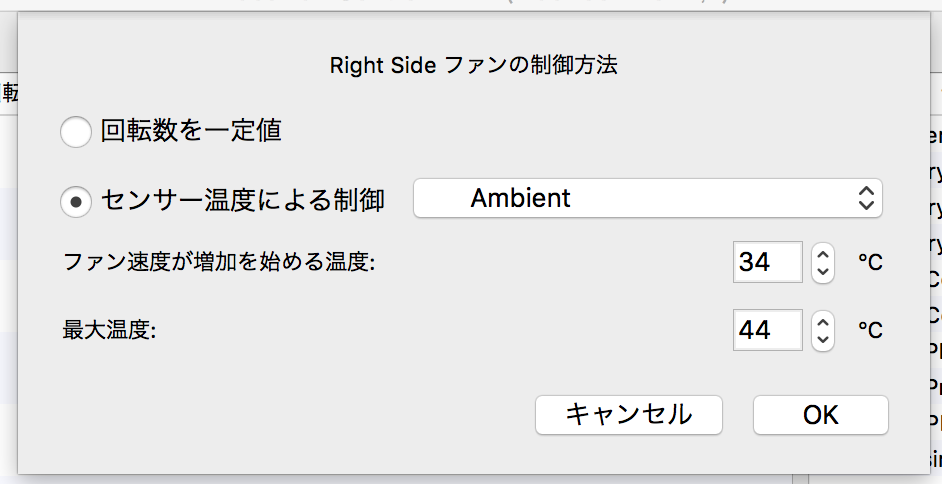
ファンの回転数を4000程度にしてみたところ、回転数が一気にあがり「ファーーー」という音が聞こえてきました。音は静かで元のような異音は聞こえません。

温度センサー
各種デバイスの温度センサーも閲覧できます。次回ファンがうるさくなったときは何の熱でファンが高速になったのかチェックしてみたいと思います。
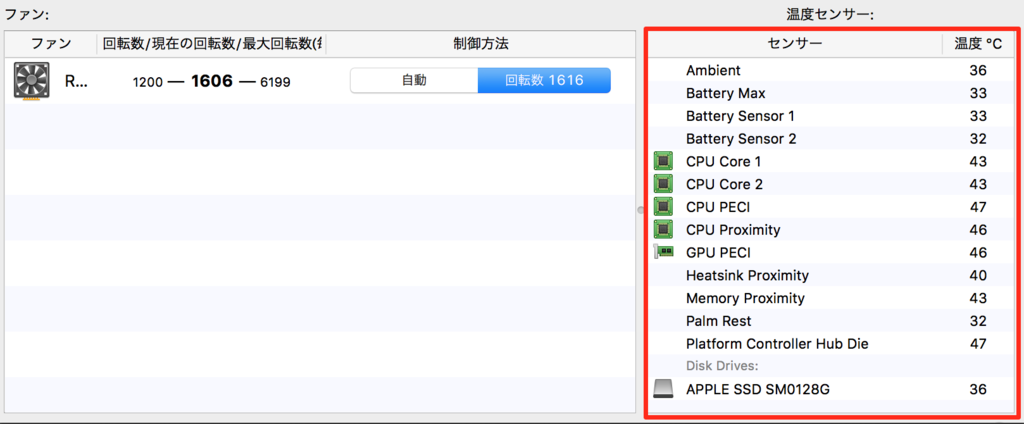
最後に
今回はMacBook Proのファンがうるさくなった時に行った、SMCリセットとファンの清掃についてでした。
ファンの清掃後は、静かにファンが回っているのでしばらくはこれで様子を見ようと思います。
PCはふとした時に不調になります。MacBookを利用していて異音が発生したときは是非チェックしてみてください。






